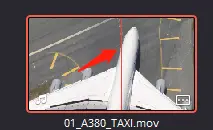![]()

今天花了六个小时的时间学习了一小时的达芬奇16的剪辑入门视频,主要是为了做笔记,
目前只上传了第一部分的,一共有四个部分的内容,大家想看完整的直接点击链接就好。
希望对大家有所帮助!
笔记工具:石墨文档
https://shimo.im/docs/r3xcgKrXkJqXjwgq/ 《达芬奇16学习》,可复制链接后用石墨文档 App 打开
1.媒体池管理
1.1新建项目,基础设置
点击新建,并命名

在右上角,点击偏好设置,进入用户设置,
选择中文界面和项目保存,勾选上实时保存和项目备份

然后是系统设置,点击媒体存储,进行添加文件夹

1.2导入和管理文件
在媒体面板下,我们可以在右上角看见我们的文档,以及我们所添加的文件夹


帧速率的问题

我们自己的项目文件有一个帧速率23.976,然后达芬奇软件本身也有一个帧速率24
选中我们需要的文件,然后导入到媒体池中,直接选中拖拽就可以

1.21 项目设置选项
在最右下角有个设置标志,可以点击进入项目设置

1.2.2设置标志帧(CTRL+P)
标志帧:将视频文件的展示暂停在我们想要的那一帧,进行特定图片的选中

先点击文件,滑动时间线,确定好自己想要的画面,点击CTRL+P就可以了。
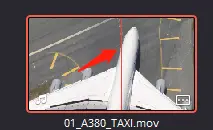
1.2.3 元数据与关键词的设定
元数据的位置,在操作界面的左上角,我们可以看到这个视频的基本信息
比如:名称、文件路径、编码、帧数率等

点击右侧的列表,选中镜头与场景,关键词的输入,

单个文件添加关键词,只需要点击确定就好,但是如果是对多个文件同时添加,还需要在确定后点击右下角的保存按钮。

1.2.4 master文件和智能媒体夹管理
master文件是系统默认的文件存储的地方,我们可以通过新建文件在它的下方进行管理。
问题:在master下新建文件夹无法输入中文

智能媒体夹可以根据所选择的条件对文件进行筛选,能够快速的进行分类

还可以增减条件进行筛选
1.2.5 A卷 B卷
A卷是指我们在进行拍摄的主要人物
B卷和人物相关的主题、环境
1.2.6片段名称简化与保存
在片段名称上右击,选择勾选我们需要的名称

我们选择调整好的进行一个模板的保存,点击创建栏布局

对我们的文件可以进行重新命名,便于区分

标签: